清除 TPM 失敗並出現錯誤碼:0x80290300
本文可協助修正當您嘗試清除 TPM 資訊時所發生的錯誤碼0x80290300。
適用於: 視窗 10 – 所有版本
原始 KB 編號: 2561178
徵狀
在特定膝上型計算機或筆記本上,當您嘗試清除 TPM 資訊時,可能會收到下列錯誤:
0x80290300:嘗試取得 BIOS 對實體目前狀態命令的回應時,偵測到一般錯誤。
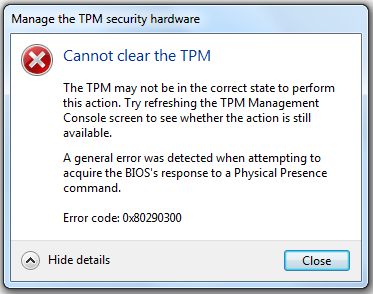
原因
當您在 BIOS 中停用 [從 OS 重設 TPM] 或 [TPM 的 OS 管理] 等選項時,就可能會發生此問題。
解決方案
在 [系統 BIOS - 安全性 ->> TPM 內嵌式安全性] 頁面下啟用 [從 OS 重設 TPM] 和 [TPM 的 OS 管理] 選項。 完成之後,這應該有助於從操作系統清除 TPM。
其他相關資訊
為了協助防範惡意代碼控制您計算機的信賴平臺模組 (TPM) 安全性硬體,計算機製造商需要使用者在 TPM 上執行系統管理工作之前,先建立「實體存在狀態」,例如:
- 從 TPM 清除現有的擁有者。 (TPM_ForceClear 命令)
- 暫時停用 TPM。 (TPM_SetTempDeactivated 命令)
- 暫時停用 TPM。 (TPM_PhysicalDisable 命令)
實體存在表示執行基本管理工作以及啟動管理和訪問控制機制的控制和授權層級。
清除 TPM 會取消 TPM 擁有權,並將其重設為原廠預設值。 這應該在 TPM 配備的用戶端電腦回收時,或 TPM 擁有者遺失 TPM 擁有者密碼時完成。
您可以清除 TPM 或執行有限數量的 TPM 管理工作,而不需要輸入 TPM 擁有者密碼,只要出現在電腦 (執行TPM_ForceClear命令) 。 如果您的 TPM 擁有者密碼 (執行TPM_OwnerClear命令) ,則不需要實體存在即可清除 TPM。
注意:清除 TPM 會將它重設為原廠預設值。 您將會遺失所有建立的金鑰,以及只有這些金鑰保護的任何數據。
如需 TPM 及如何在 Windows 中管理 TPM 的詳細資訊,請參閱 TechNet 文章 Windows 信賴平台模組管理逐步指南。
如需如何修改 BIOS 的資訊,請連絡 BIOS 製造商。